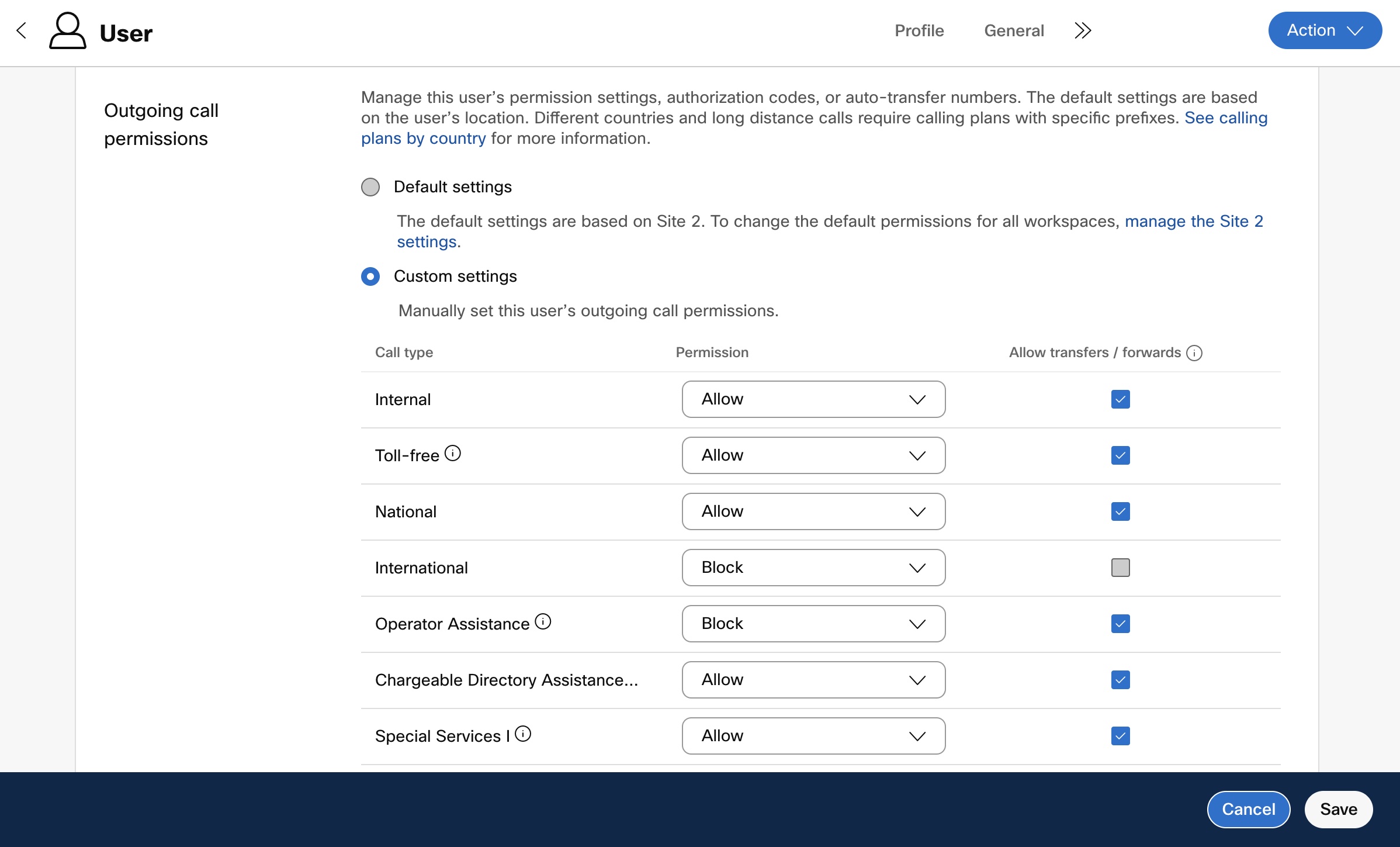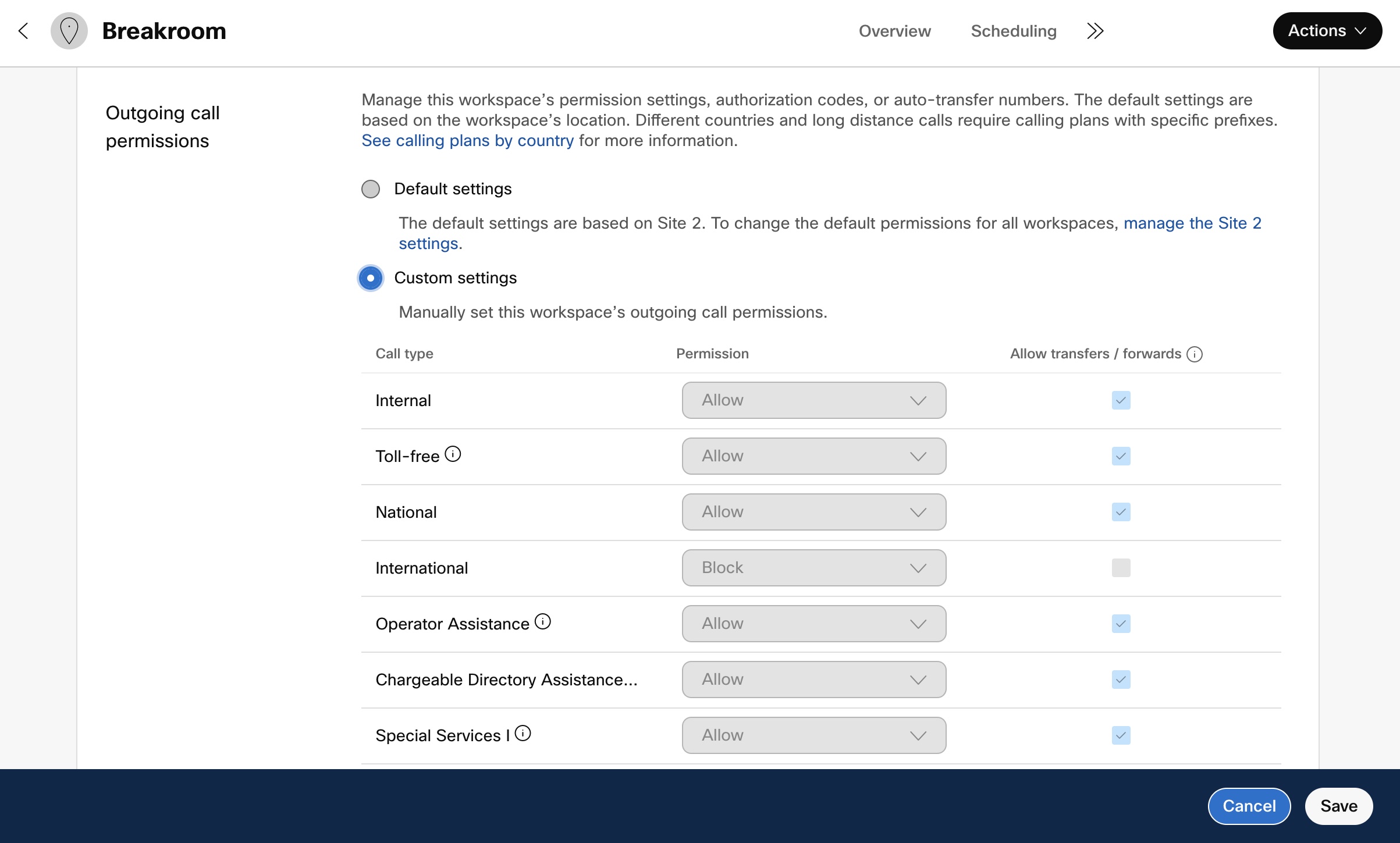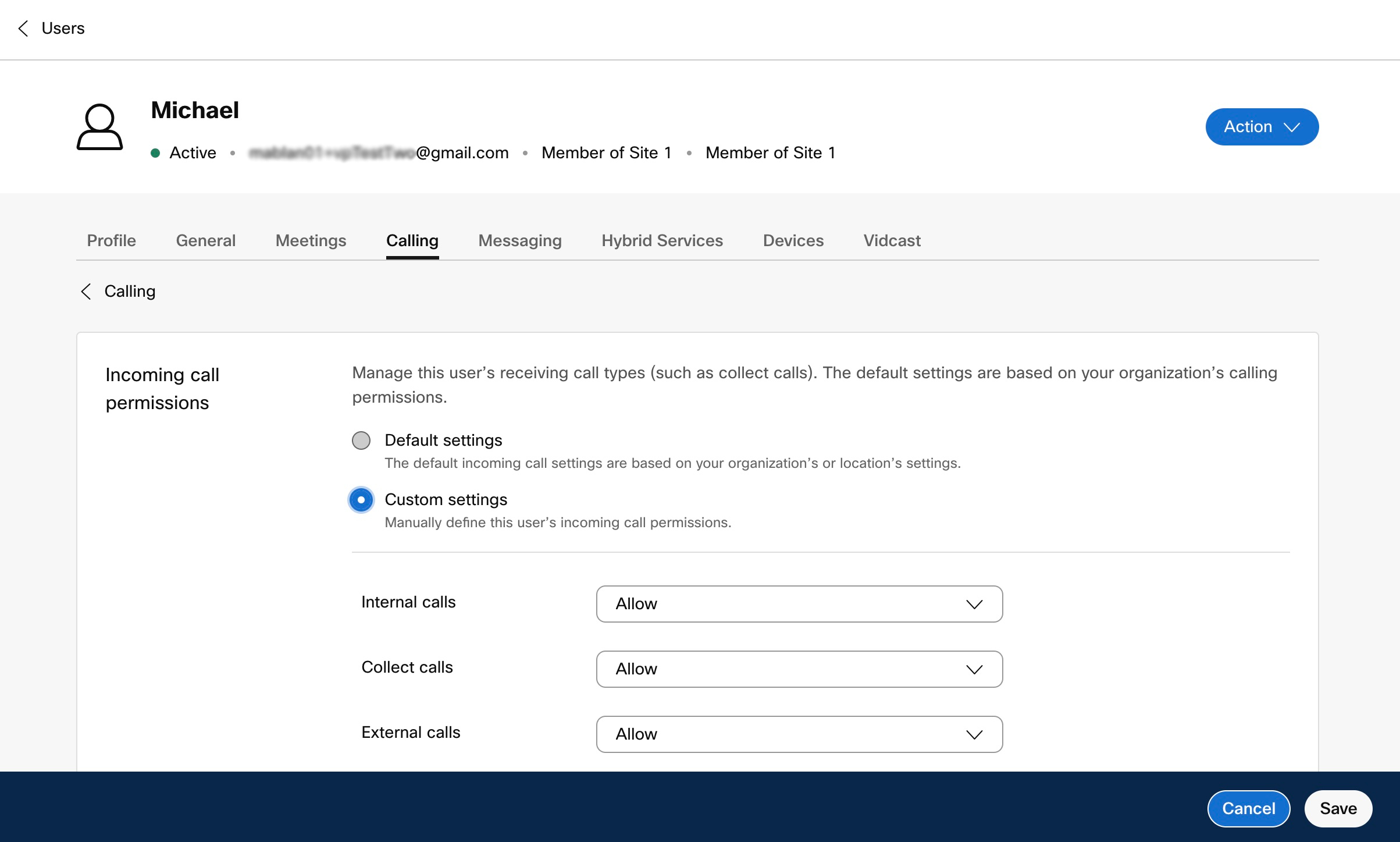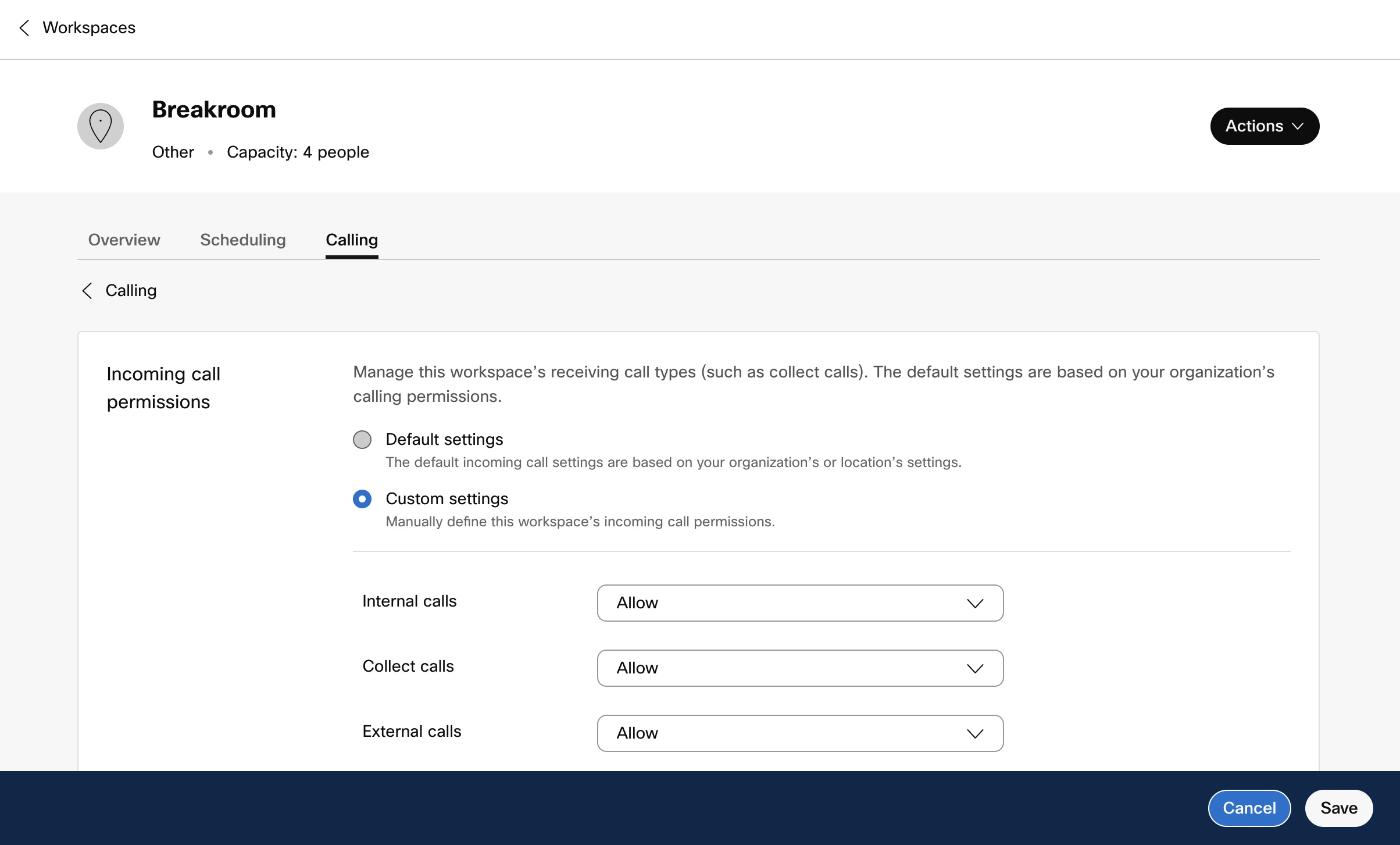- Начало
- /
- Статия



Конфигурирайте разрешенията за повиквания в Control Hub
 В тази статия
В тази статияМожете да промените разрешенията за изходящи или входящи повиквания за потребител на Webex Calling или работно пространство, ако искате те да са различни от вашите по подразбиране на организацията. Промяната на тези функции за конкретен потребител може да бъде полезна за например, ако искате потребителят да може да получава входящи обаждания за събиране, като продължава да го прави блокирайте събирането на повиквания за останалата част от вашата организация.
Разрешения за изходящи повиквания
Видове изходящи повиквания
Това е списък с различни типове изходящо повикване , налични за Webex Calling в Control Hub:
-
Вътрешни обаждания— са разговори във вашата собствена компания. Тя включва обаждания до други хора в рамките на собствения си сайт, както и до други места. Можете да изберете Разрешаване, Блокиране, изискване на код за оторизация или Прехвърляне към първи, втори или трети.
-
Безплатни разговори— са обаждания към телефонен номер , който се таксува за всички пристигащи обаждания, вместо да се начисляват такси за първоначалния обаждащ се, обикновено безплатно от стационарен телефон. Можете да изберете Разрешаване, Блокиране, изискване на код за оторизация или Прехвърляне към първи, втори или трети.
-
Национални разговори— са обаждания във вашата страна на произход, както в рамките на, така и извън вашия местен телефонен код. Можете да изберете Разрешаване, Блокиране, изискване на код за оторизация или Прехвърляне към първи, втори или трети.
-
Международни разговори— са обаждания до места извън вашата страна, които изискват международен код за повикване, преди номерът да бъде набран. Обажданията между САЩ, Канада и Пуерто Рико са изключение, тъй като в момента разговорите между тези страни не се третират като международни. Можете да изберете Разрешаване, Блокиране, изискване на код за оторизация или Прехвърляне към първи, втори или трети.
-
Обаждания за помощ на оператора— започват ли разговори, изискващи съдействие на оператора. Можете да изберете Разрешаване, Блокиране, изискване на код за оторизация или Прехвърляне към първи, втори или трети.
-
Платени обаждания за помощ в указателя— са обаждания към компании с асистент на справочник, които изискват такса за свързване на разговора. Можете да изберете Разрешаване, Блокиране, изискване на код за оторизация или Прехвърляне към първи, втори или трети.
-
Специални служби И и Специални услуги II— са обаждания към определени номера, специфични за оператора, към специални услуги или дестинации. Можете да изберете Разрешаване, Блокиране, изискване на код за оторизация или Прехвърляне към първи, втори или трети.
-
Премиум услуги I и Премиум услуги II— се използват за предоставяне на информация или забавление срещу такса, начислена директно на обаждащия се.
Конфигурирайте разрешения за изходящо повикване за потребител
| 1 |
От изглед на клиента вhttps://admin.webex.com отидете на Потребители и изберете потребителя, за който искате да конфигурирате разрешения за изходящо повикване . |
| 2 |
Изберете за повикване от секцията Обработка на повиквания. Разрешенията за изходящо повикване помагат да управлявате настройките за изходящи разрешения, кодове за оторизация или номера за автоматично прехвърляне на потребителя.
|
| 3 |
Изберете Персонализирани настройки и щракнете Запазете . |
| 4 |
Изберете Тип повикване или Други настройки които искате да актуализирате и щракнете Запазете . Ако изберете Разрешаване на прехвърляне до разрешение, след което въведете телефонен номер. Когато се обажда на конкретен тип на повикването, този потребител автоматично се прехвърля на друг номер. Лицето, на което е назначен номер за автоматично прехвърляне, може след това да одобри повикването и да го изпрати чрез или да отхвърли тип на повикването. Можете да добавите до 3 числа. Ако изберете Изисквайте код за оторизация разрешение, след което въведете кода. Кодовете за оторизация могат да се използват за отмяна на разрешенията. Можете да добавите до 100 кода за оторизация.
|
Конфигурирайте разрешения за изходящо повикване за работно пространство
| 1 |
От изглед на клиента вhttps://admin.webex.com отидете на Работни пространства и изберете работното пространство, за което искате да конфигурирате разрешения за изходящо повикване . |
| 2 |
Изберете за повикване от секцията Обработка на повиквания. Разрешенията за изходящи повиквания помагат да управлявате настройките за изходящи разрешения, кодове за оторизация или номера за автоматично прехвърляне на работното пространство.
|
| 3 |
Изберете Персонализирани настройки и щракнете Запазете . |
| 4 |
Изберете Тип повикване или Други настройки които искате да актуализирате и щракнете Запазете . Ако изберете Разрешаване на прехвърляне до разрешение, след което въведете телефонен номер. Когато се обажда на конкретен тип на повикването, този потребител автоматично се прехвърля на друг номер. Лицето, на което е назначен номер за автоматично прехвърляне, може след това да одобри повикването и да го изпрати чрез или да отхвърли тип на повикването. Можете да добавите до 3 числа. Ако изберете Изисквайте код за оторизация разрешение, след което въведете кода. Кодовете за оторизация могат да се използват за отмяна на разрешенията. Можете да добавите до 100 кода за оторизация.
|
Разрешения за входящи повиквания
Конфигурирайте разрешения за входящи повиквания за потребител или работно пространство
| 1 |
От изгледа на клиента отидете на https://admin.webex.com Потребители и изберете потребителя, за който искате да конфигурирате входящите разрешения за повиквания. |
| 2 |
Изберете за повикване от секцията Обработка на повиквания. Разрешенията за входящи повиквания помагат да се управляват видовете приемани повиквания на потребителя (като събиране на повиквания). Настройките по подразбиране позволяват всички видове входящи повиквания. Настройките по подразбиране се основават на разрешенията за входящо обаждане на вашата организация или местоположение. Когато повикването е блокирано, обаждащите се прекъсват без да чуят никакво съобщение.
|
| 3 |
Под Персонализирани настройки , изберете настройките, които искате да актуализирате, и щракнете Запазете .
|
Конфигурирайте разрешенията за входящи повиквания за работно пространство
| 1 |
От изглед на клиента вhttps://admin.webex.com отидете на Работни пространства и изберете работното пространство, за което искате да конфигурирате разрешения за входящи повиквания. |
| 2 |
Изберете в Обработка на повиквания раздел. Разрешенията за входящи повиквания помагат да се управляват видовете приемащи повиквания в работното пространство (като събиране на повиквания). Настройките по подразбиране се основават на входящите разрешения за повикване на вашата организация или местоположение. Когато повикването е блокирано, обаждащите се прекъсват без да чуят никакво съобщение.
|
| 3 |
Под Персонализирани настройки , изберете настройките, които искате да актуализирате, и щракнете Запазете .
|